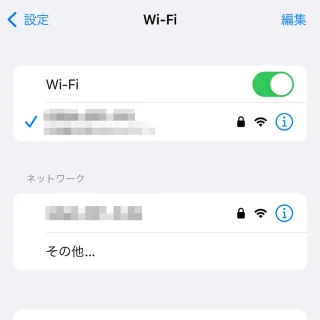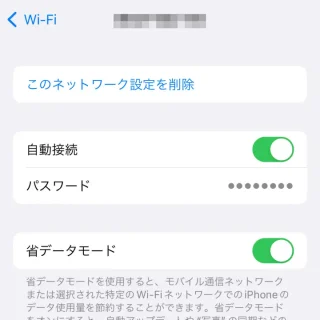インターネットへ接続するために必要な[IPアドレス]は、利用者が通常において気にする必要はありませんが、何らかの理由によって必要がある場合には調べることができます。
IPアドレスの違い
iPhoneにおけるIPアドレスは[モバイルネットワーク]か[Wi-Fi]かで表示の仕方が異なります。
本体から確認できるのは、Wi-Fi接続時におけるIPアドレスのみであり、多くの場合でプライベートIPアドレス(ローカルアドレス)が表示されます。
しかし、実際にインターネット接続に使用されているのはグローバルIPアドレスなので注意してください。
また、IPアドレスは一定期間ごとに変更されますが、これは固定することもできます。
Wi-Fi接続時のIPアドレスを表示するやり方
- 設定より【Wi-Fi】をタップします。

- Wi-Fiより接続済みのWi-Fiの右横にある【i】をタップします。
接続済みのWi-Fiとは[✔(チェック)]の付いた項目です。
- 接続済みのWi-Fiに【IPアドレス】が表示されています。
[IPv4アドレス]と[IPv6アドレス]の2ヶ所に表示されます。
Wi-Fi接続時のIPアドレスを表示するやり方は以上です。
モバイルネットワーク接続のIPアドレスやWi-Fi接続時におけるグローバルIPアドレスを知りたい場合には、本体からは確認することができないようなので、専用のWebサイトから確認する必要があります。